Ako zmeniť alebo obnoviť predvolené umiestnenie priečinka Camera Roll v systéme Windows 10

Táto príručka vám ukáže, ako zmeniť alebo obnoviť predvolené umiestnenie priečinka Camera Roll v systéme Windows 10.

Windows 10 má bezpečnostné problémy. Od Spectre a Meltdown až po nedávnu chybu Print Spooler , zoznam zraniteľností Windowsu 10 je „rozsiahly“. Je preto úľavou vidieť, že Microsoft zdvojnásobil zabezpečenie v systéme Windows 11 .
Windows 11 bude bezpečnejší operačný systém ako Windows 10. Nové zameranie Microsoftu na bezpečnosť vo Windowse 11 sa bude točiť okolo niekoľkých kľúčových funkcií. Poďme sa teda pozrieť na dôležité bezpečnostné funkcie, ktoré posilňujú obranyschopnosť Windowsu 11.
1. Trusted Platform Module (TPM)
TPM 2.0 podporuje lepšie kryptografické algoritmy
Odkedy Microsoft oznámil, že Windows 11 vyžaduje podporu Trusted Platform Module (TPM) 2.0 , táto téma sa stala kontroverznou. Aj keď čipy TPM existujú už viac ako desať rokov, výrobcovia zariadení a používatelia ich doteraz nebrali vážne.
Čip TPM je kryptografické úložisko, v ktorom sú uložené šifrovacie kľúče, heslá a certifikáty. Čip TPM používa uložené záznamy na identifikáciu a autentifikáciu zariadení, softvéru a používateľov.
Napríklad v systéme Windows 11 Windows Hello spolupracuje s čipom TPM 2.0 na zabezpečení procesu prihlásenia. Čip TPM 2.0 ukladá tajomstvo súvisiace s Windows Hello a používa toto tajomstvo na overenie používateľa.
Podľa Microsoftu na Windows Blogs je dôvodom na použitie nového TPM 2.0 namiesto staršieho TPM 1.2 to, že TPM 2.0 podporuje lepšie kryptografické algoritmy.
Inými slovami, čip TPM 2.0 zabezpečí, že počítače so systémom Windows 11 budú overené a nebudú ohrozené.
2. Zabezpečenie založené na virtualizácii (VBS)

Virtualization-Based Security (VBS) pomáha chrániť pred zneužitím
Spoločnosť Microsoft zahrnula do systému Windows 11 funkciu Virtualization-Based Security (VBS). Cieľom tejto funkcie je chrániť bezpečnostné riešenia pred zneužitím tým , že tieto riešenia ukladá do oddielu. Segmenty systémovej pamäte sú izolované a zabezpečené.
Zjednodušene povedané, VBS zaberá časť systémovej pamäte, izoluje ju od zvyšku operačného systému a využíva tento priestor na hosťovanie bezpečnostných riešení. Microsoft tým chráni bezpečnostné riešenia, ktoré sú primárnym cieľom väčšiny kybernetických útokov.
Aj keď je v systéme Windows 10 k dispozícii podpora VBS, táto funkcia sa štandardne nepoužíva. Microsoft to mení s Windowsom 11. Spoločnosť oznámila, že v budúcom roku štandardne povolí VBS na väčšine verzií Windowsu 11.
3. Integrita kódu chránená hypervízorom (HVCI)
Integrita kódu chránená hypervízorom je funkcia VBS, ktorá chráni izolované prostredie systémovej pamäte, ktoré VBS vytvára. HVCI zabezpečuje, že jadro Windowsu, čiže mozog operačného systému, nie je ohrozené.
Keďže mnohé exploity sa spoliehajú na použitie režimu jadra na získanie prístupu do systému, HVCI robí dôležitú prácu pri zabezpečení toho, že jadro je bezpečné a nemožno ho použiť na útok na systém.
HVCI zaisťuje, že mozog (kernel) Windows neurobí niečo hlúpe, čo by mohlo ohroziť bezpečnosť systému.
Windows 10 je dodávaný s HVCI. Ale to dosť znižuje výkon starších CPU. To je jeden z dôvodov, prečo spoločnosť Microsoft vyžaduje procesory AMD 8. generácie alebo novšie a Zen 2 alebo novšie, pretože má vyhradený hardvér pre HVCI.
Stručne povedané, Windows 11 bude v predvolenom nastavení výrazne bezpečnejší ako Windows 10 vďaka použitiu HVCI a VBS.
5. UEFI Secure Boot
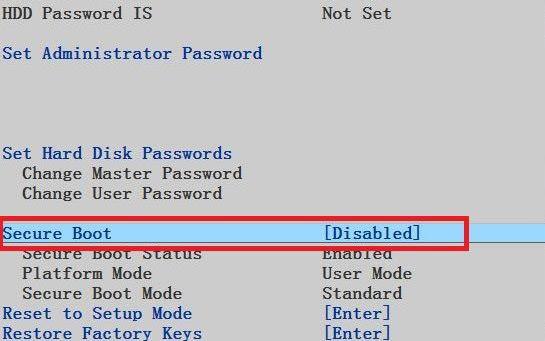
Všetky počítače so systémom Windows 11 sa dodávajú s UEFI Secure Boot
Predtým, ako budeme hovoriť o UEFI Secure Boot , ujasnime si jednu vec: Všetky bezpečnostné nástroje a protokoly systému Windows nedokážu nič urobiť, ak je váš systém pred spustením kompromitovaný.
Jednoducho povedané, ak sa Windows spustí so škodlivým kódom, exploit útok môže obísť všetky bezpečnostné opatrenia. UEFI Secure Boot zaisťuje, že sa to nestane, overením, že počítač sa spúšťa iba pomocou kódu z dôveryhodného zdroja. Týmto zdrojom môže byť výrobca PC, výrobca čipu alebo Microsoft.
Všetky počítače so systémom Windows 11 budú od začiatku vybavené UEFI Secure Boot. V porovnaní so zariadeniami so systémom Windows 10 to počítačom so systémom Windows 11 výrazne zvýši bezpečnosť.
Microsoft zaisťuje, že nový operačný systém je bezpečný od začiatku. Hardvér zameraný na bezpečnosť, ako je TPM 2.0 a novšie CPU, umožní funkcie ako VBS a UEFI Secure Boot na ochranu používateľov pred zneužitím.
Väčšina používateľov systému Windows však stále používa staršie počítače. Microsoft teda musí presvedčiť ľudí, aby si kúpili nové počítače. A nebude to ľahké.
Táto príručka vám ukáže, ako zmeniť alebo obnoviť predvolené umiestnenie priečinka Camera Roll v systéme Windows 10.
Zmenšenie veľkosti a kapacity fotografií vám uľahčí ich zdieľanie alebo odosielanie komukoľvek. Najmä v systéme Windows 10 môžete hromadne meniť veľkosť fotografií pomocou niekoľkých jednoduchých krokov.
Ak nepotrebujete zobrazovať nedávno navštívené položky a miesta z bezpečnostných dôvodov alebo z dôvodov ochrany osobných údajov, môžete to jednoducho vypnúť.
Jedno miesto na ovládanie mnohých operácií priamo na systémovej lište.
V systéme Windows 10 si môžete stiahnuť a nainštalovať šablóny skupinovej politiky na správu nastavení Microsoft Edge a táto príručka vám ukáže tento proces.
Panel úloh má obmedzený priestor a ak pravidelne pracujete s viacerými aplikáciami, môže sa stať, že vám rýchlo dôjde miesto na pripnutie ďalších obľúbených aplikácií.
Stavový riadok v spodnej časti Prieskumníka vám povie, koľko položiek je vnútri a vybratých pre aktuálne otvorený priečinok. Dve nižšie uvedené tlačidlá sú dostupné aj na pravej strane stavového riadku.
Microsoft potvrdil, že ďalšou veľkou aktualizáciou je Windows 10 Fall Creators Update. Tu je návod, ako aktualizovať operačný systém skôr, ako ho spoločnosť oficiálne spustí.
Nastavenie Povoliť časovače budenia v Možnostiach napájania umožňuje systému Windows automaticky prebudiť počítač z režimu spánku, aby mohol vykonávať naplánované úlohy a iné programy.
Zabezpečenie systému Windows odosiela upozornenia s dôležitými informáciami o stave a zabezpečení vášho zariadenia. Môžete určiť, ktoré upozornenia chcete dostávať. V tomto článku vám Quantriman ukáže, ako zapnúť alebo vypnúť upozornenia z Centra zabezpečenia systému Windows v systéme Windows 10.
Tiež by sa vám mohlo páčiť, že kliknutím na ikonu na paneli úloh sa dostanete priamo do posledného okna, ktoré ste mali v aplikácii otvorené, bez potreby miniatúry.
Ak chcete zmeniť prvý deň v týždni vo Windowse 10 tak, aby zodpovedal krajine, v ktorej žijete, vášmu pracovnému prostrediu alebo chcete lepšie spravovať svoj kalendár, môžete to zmeniť cez aplikáciu Nastavenia alebo Ovládací panel.
Počnúc verziou aplikácie Váš telefón 1.20111.105.0 bolo pridané nové nastavenie viacerých okien, ktoré vám umožňuje povoliť alebo zakázať upozornenie pred zatvorením viacerých okien pri ukončení aplikácie Váš telefón.
Táto príručka vám ukáže, ako povoliť alebo zakázať zásadu dlhých ciest Win32, aby mali cesty dlhšie ako 260 znakov pre všetkých používateľov v systéme Windows 10.
V súčasnosti používanie mnohých programov pre notebooky spôsobuje rýchle vybitie batérie. Aj to je jeden z dôvodov, prečo sa batérie v počítači rýchlo opotrebúvajú. Nižšie sú uvedené najefektívnejšie spôsoby šetrenia batérie v systéme Windows 10, ktoré by čitatelia mali zvážiť.
Ak chcete, môžete štandardizovať obrázok účtu pre všetkých používateľov v počítači na predvolený obrázok účtu a zabrániť používateľom, aby si neskôr mohli zmeniť obrázok účtu.
Už vás nebaví Windows 10 otravovať úvodnou obrazovkou „Vyťažte ešte viac zo systému Windows“ pri každej aktualizácii? Niektorým ľuďom môže pomôcť, ale aj prekážať tým, ktorí to nepotrebujú. Tu je návod, ako túto funkciu vypnúť.
Ak máte výkonný počítač alebo nemáte veľa programov pri spustení v systéme Windows 10, môžete sa pokúsiť znížiť alebo dokonca úplne zakázať oneskorenie spustenia, aby ste pomohli rýchlejšiemu spusteniu počítača.
Nový prehliadač Edge založený na prehliadači Chromium od spoločnosti Microsoft ruší podporu pre súbory elektronických kníh EPUB. Na prezeranie súborov EPUB v systéme Windows 10 budete potrebovať aplikáciu čítačky EPUB tretej strany. Tu je niekoľko dobrých bezplatných možností, z ktorých si môžete vybrať.
Možno to neviete, ale jednou z najväčších výhod používania OneDrive je jeho skvelá funkcia, nazývaná zástupné symboly.
Režim Kiosk v systéme Windows 10 je režim na používanie iba 1 aplikácie alebo prístup iba k 1 webovej lokalite s hosťami.
Táto príručka vám ukáže, ako zmeniť alebo obnoviť predvolené umiestnenie priečinka Camera Roll v systéme Windows 10.
Úprava súboru hosts môže spôsobiť, že nebudete môcť pristupovať na internet, ak súbor nie je správne upravený. Nasledujúci článok vás prevedie úpravou súboru hosts v systéme Windows 10.
Zmenšenie veľkosti a kapacity fotografií vám uľahčí ich zdieľanie alebo odosielanie komukoľvek. Najmä v systéme Windows 10 môžete hromadne meniť veľkosť fotografií pomocou niekoľkých jednoduchých krokov.
Ak nepotrebujete zobrazovať nedávno navštívené položky a miesta z bezpečnostných dôvodov alebo z dôvodov ochrany osobných údajov, môžete to jednoducho vypnúť.
Spoločnosť Microsoft práve vydala aktualizáciu Windows 10 Anniversary Update s mnohými vylepšeniami a novými funkciami. V tejto novej aktualizácii uvidíte veľa zmien. Od podpory stylusu Windows Ink až po podporu rozšírenia prehliadača Microsoft Edge sa výrazne zlepšila ponuka Štart a Cortana.
Jedno miesto na ovládanie mnohých operácií priamo na systémovej lište.
V systéme Windows 10 si môžete stiahnuť a nainštalovať šablóny skupinovej politiky na správu nastavení Microsoft Edge a táto príručka vám ukáže tento proces.
Tmavý režim je rozhranie s tmavým pozadím v systéme Windows 10, ktoré pomáha počítaču šetriť energiu batérie a znižovať vplyv na oči používateľa.
Panel úloh má obmedzený priestor a ak pravidelne pracujete s viacerými aplikáciami, môže sa stať, že vám rýchlo dôjde miesto na pripnutie ďalších obľúbených aplikácií.






















